Mis on Gws_rd SSL Google'is? – TechCult
Miscellanea / / May 21, 2023
Google'i teenuseid kasutades olete võib-olla märganud URL-is omapärast terminit nimega Gws_rd SSL. See SSL-protokoll aitab kaasa teie võrguturvalisusele, kaitseb teie privaatsust ning loob turvalise kanali teie brauseri ja Google'i serverite vahel. Mõistame seda protokolli üksikasjalikult ja õpime, kuidas Gws_rd SSL-i viga parandada.
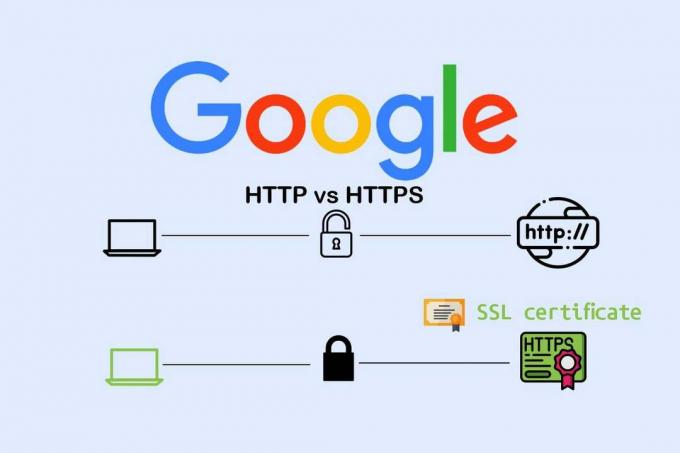
Sisukord
Mis on Gws_rd SSL Google'is?
Uurime Gws_rd SSL-i, Google'i turvafunktsiooni, mis hoiab teie tundlikku teavet turvalisena, ja õppige ka, kuidas Gws_rd SSL-iga seotud vigu lihtsate sammude abil parandada.
Mida Gws-Rd tähendab?
Gws_rd on lühend sõnadest Google'i veebiserveri ümbersuunamine. Kui teete Google'i otsingu, saadetakse teie päring töötlemiseks Google'i serveritesse. The
URL-ile lisatakse päringu ümbersuunamiseks parameeter gws_rd vastavasse Google'i veebiserverisse. See aitab tagada, et teie otsingutulemused edastatakse kiiresti ja tõhusalt.Lisaks päringute ümbersuunamisele vastavasse serverisse aitab gws_rd seda ka hallata Google'i serverite koormust. Suunates päringuid erinevatele serveritele nende asukoha ja muude tegurite alusel, saab Google tasakaalustada koormust ja vältida ühegi serveri ülekoormamist.
Mis on Gws_rd=SSL Google'is?
Kui sooritate Google'is turvalise ühenduse abil otsingu, URL-ile lisatakse parameeter gws_rd väärtusega SSL. See näitab, et otsing toimub SSL-krüptimise abil, mis aitab teie otsingupäringut ja tulemusi turvalisena hoida.
SSL tähistab Secure Sockets Layerit ja see on protokoll, mis pakub Interneti-suhtluse krüptimist ja autentimist. Kui kasutate veebisaidiga ühenduse loomiseks SSL-i, on teie ühendus krüpteeritud, mis muudab teie andmete pealtkuulamise või muutmise raskemaks. SSL pakub ka autentimist, mis aitab tagada, et loote ühenduse veebisaidiga, millega kavatsesite ühenduse luua, mitte võltsitud või pahatahtliku saidiga.
Google'i otsingu puhul aitab SSL-krüptimine kaitsta oma otsingupäringut ja tulemusi uudishimulike pilkude eest. See on eriti oluline, kui kasutate avalikku WiFi-võrku, kus teie ühendus võib olla nuhkimise ja häkkimise suhtes haavatav.
Loe ka: TLS vs SSL vs HTTPS: millised on erinevused?
Kuidas Gws_rd=SSL-i viga parandada?
Kui teil on Google'is ilmnenud veaga gws_rd=ssl seotud tõrge, võite proovida parandada mõnda asja. Saate oma tõrkeotsingu parandada järgmiste sammudega.
1. meetod: määrake õige süsteemi kellaaeg ja kuupäev
Kui teie arvuti kell on seatud valele kellaajale või kuupäevale, võib see turvaliste veebisaitidega (nt Google) ühenduse loomisel põhjustada SSL-i vigu. Veenduge, et teie süsteemi kellaaeg ja kuupäev on õigesti seadistatud. Seda saab teha järgmiselt.
Valik I: Windows OS-is
Probleemi lahendamiseks veenduge, et ajavöönd, kuupäev ja kellaaeg on õigesti seadistatud. Vaatame, kuidas:
1. Lööge Klahvid Windows + I üheaegselt avada Seaded.
2. Kliki Aeg ja keel.
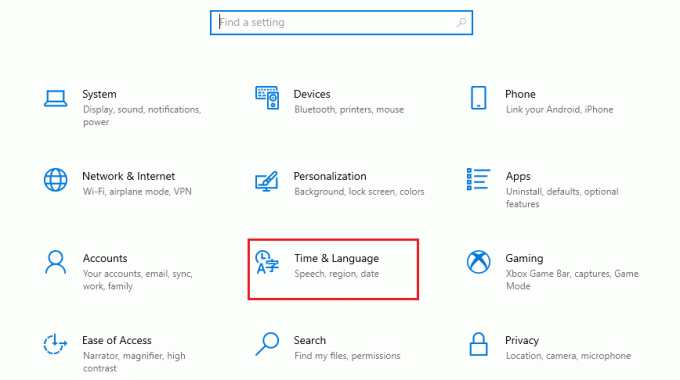
3. Klõpsake vasakpoolsel paanil nuppu Kuupäev Kellaaeg.
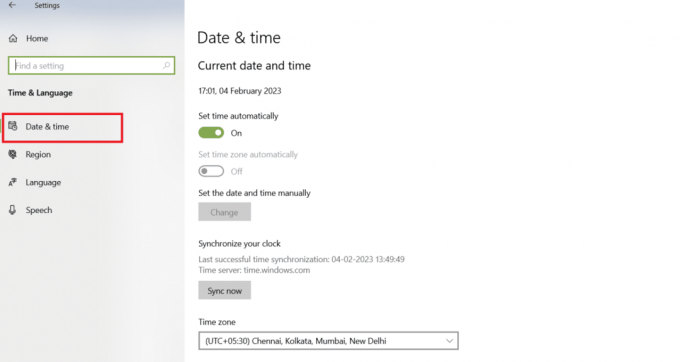
4A. Lülitage sisse lüliti jaoks Määrake aeg automaatselt valik.
Märge: see värskendab automaatselt kuupäeva ja kellaaega, kasutades Internetist saadavat reaalajas teavet.
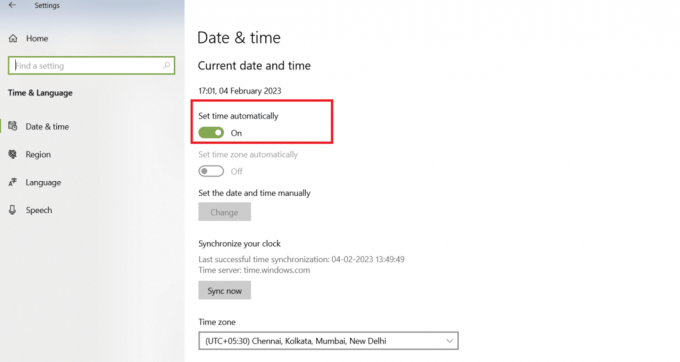
4B. Kui see ei tööta, klõpsake nuppu Määrake kuupäev ja kellaaeg käsitsi ja kohandage vastavalt vajadusele kuupäeva ja kellaaega.

Kui kuupäev ja kellaaeg on parandatud, on soovitatav süsteem taaskäivitada ja seejärel kontrollida, kas viga on lahendatud.
II valik: macOS-is
Kuupäeva ja kellaaja automaatseks määramiseks oma Macis ning Gws_rd SSL-i vea parandamiseks Google'is järgige alltoodud samme.
1. Navigeerige Süsteemi eelistused oma Macis.

2. Klõpsake nuppu Kuupäev Kellaaeg valik.
3. Pärast seda klõpsake nuppu luku ikoon mis asub ekraani vasakus alanurgas, et avada muudatuste tegemise load.
4. Seejärel sisestage oma Maci parool.
5. Märkige ära märkeruut Selle eest Määrake kuupäev ja kellaaeg automaatselt ja rakendage muudatused.
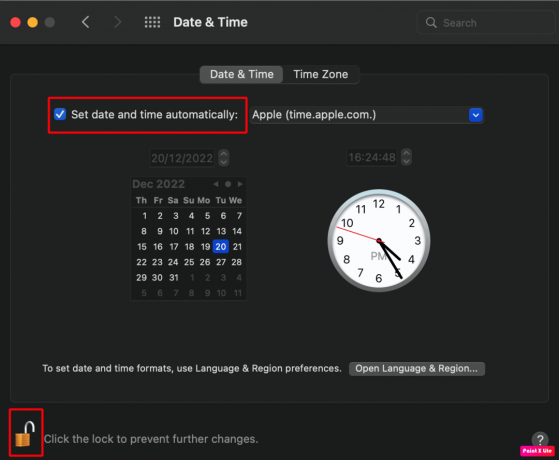
6. Lülituge valikule Ajavöönd vahekaart ja sisse lülitada lüliti jaoks Määra ajavöönd automaatseltkasutades oma praegust asukohta.

Loe ka: Parandage Firefox SSL_ERROR_NO_CYPHER_OVERLAP operatsioonisüsteemis Windows 10
2. meetod: tühjendage brauseri vahemälu ja küpsised
Üks levinumaid gws_rd=ssl vigade põhjuseid on rikutud või aegunud brauseri vahemälu või küpsised. Brauseri vahemälu ja küpsiste tühjendamine võib aidata seda Gws_rd SSL-i Google'is viga parandada.
Selleks järgige erinevate brauserite jaoks allolevaid juhiseid.
I valik: Google Chrome'is
1. Ava Google Chrome brauser ja klõpsake nuppu kolme punktiga ikoon brauseri paremast ülanurgast.
2. Kliki Rohkem tööriistu ja seejärel valige Kustuta sirvimise andmed…

3. Märkige ära märkeruudud järgmiste valikute jaoks:
- Küpsised ja muud saidiandmed
- Vahemällu salvestatud pildid ja failid

4. Seejärel klõpsake nuppu Kustuta andmed viip.
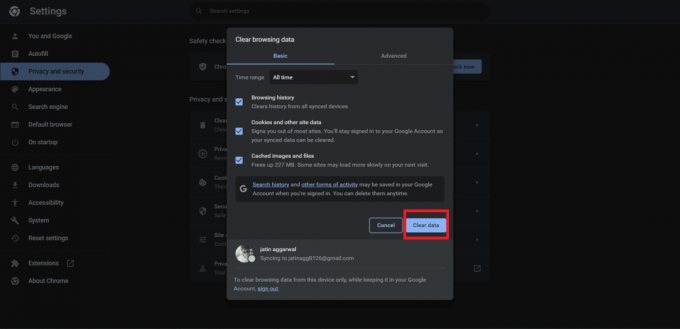
II valik: Mozilla Firefoxis
1. Ava Mozilla Firefox brauser ja klõpsake nuppu hamburgeri ikoon ülemisest paremast nurgast.
2. Nüüd klõpsake nuppu Seaded.

3. Valige Privaatsus ja turvalisus vasakult paanilt.

4. all Küpsised ja saidi andmed jaotises klõpsake nuppu Kustuta andmed…
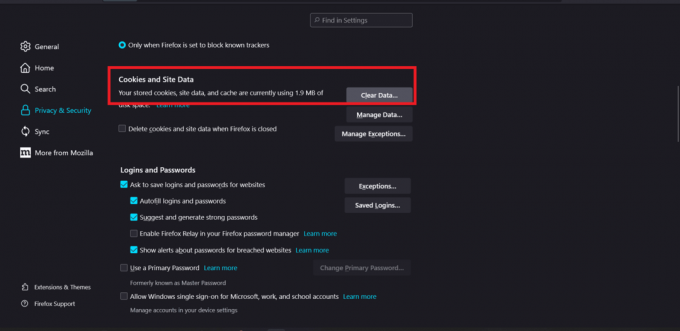
5. Märkige ära märkeruudud järgmiste valikute jaoks:
- Küpsised ja saidi andmed
- Vahemällu salvestatud veebisisu

6. Kliki Selge.

Valik III: Microsoft Edge'is
1. Käivitage Microsoft Edge brauser ja klõpsake nuppu kolme punktiga ikoon ülemisest paremast nurgast.
2. Kliki Seaded.

3. Valige Privaatsus, otsing ja teenused suvand vasakult paanilt.

4. all Kustuta sirvimise andmed jaotises klõpsake nuppu Valige, mida kustutada.

5. Valige märkeruudud järgmiste valikute jaoks:
- Küpsised ja muud saidiandmed
- Vahemällu salvestatud pildid ja failid
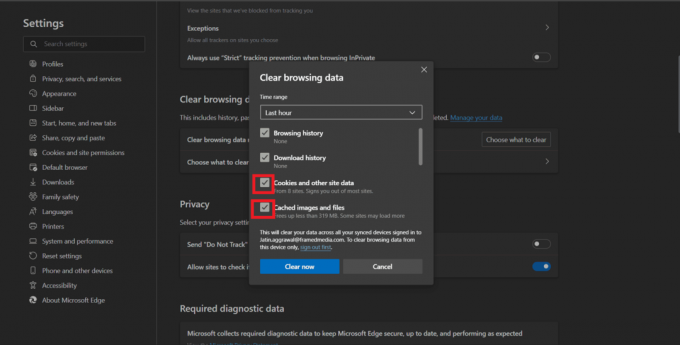
6. Lõpuks klõpsake nuppu Selge nüüd.

Loe ka: Kuidas lisada Let’s Encrypt SSL-i MaxCDN kohandatud domeenile
3. meetod: keelake brauseri laiendused
Mõnikord, brauseri laiendused võib häirida teie ühendust Google'iga ja põhjustada Google'is Gws_rd SSL-i vigu. Et näha, kas see nii on, proovige oma brauseri laiendused ajutiselt keelata. Seda saab teha järgmiselt.
I valik: Google Chrome'is
1. Klõpsake nuppu kolme punktiga ikoon ülemisest paremast nurgast Google Chrome brauser.
2. Klõpsake nuppu Rohkem tööriistu >Laiendused valik.
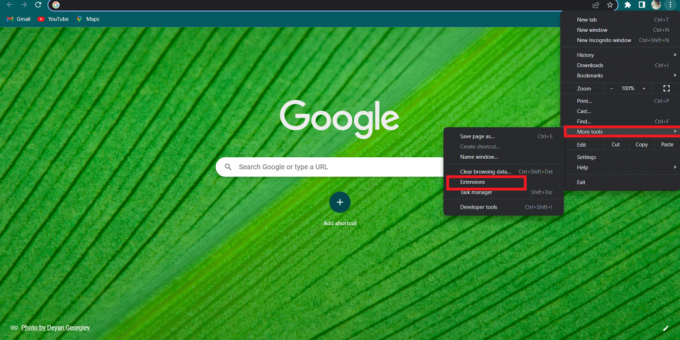
3. Lülita välja lüliti jaoks soovitud laiendus selle brauseris keelamiseks.

II valik: Mozilla Firefoxis
1. Valige hamburgeri menüü ikoon alates Mozilla Firefox brauser ja klõpsake nuppu Lisad ja teemad.
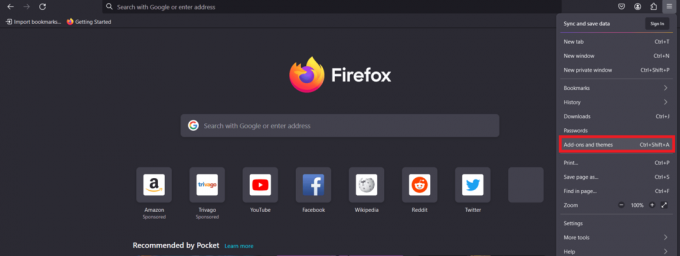
2. Kliki Laiendused vasakul paanil ja keelake mis tahes soovitud laiendused kahtlustate, et see võib probleemi põhjustada.
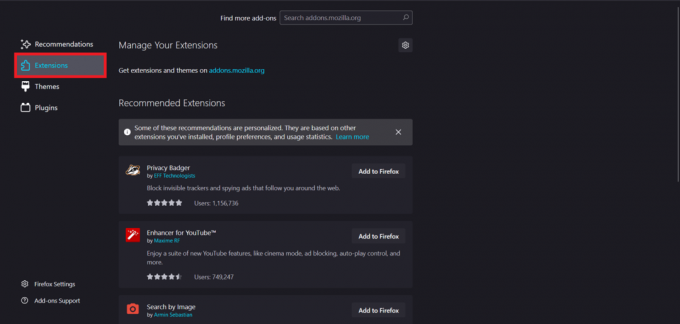
Valik III: Microsoft Edge'is
1. Klõpsake nuppu kolme punktiga ikoon > Laiendused valik peal Microsoft Edge brauser.
2. Lülita välja lüliti kõrval soovitud laiendus selle keelamiseks.

Loe ka: SSL-i sertifikaadi vea parandamine Google Chrome'is [LAHENDATUD]
4. meetod: tulemüüri või viirusetõrjetarkvara keelamine (kui see on kohaldatav)
Mõnel juhul võib teie tulemüür või viirusetõrjetarkvara blokeerida teie ühenduse Google'iga ja põhjustada Google'is Gws_rd ssl-vigu. Et näha, kas see nii on, proovige ajutiselt oma tulemüür või viirusetõrjetarkvara keelata. Seda saab teha järgmiselt.
Valik I: keelake Windowsi tulemüür
1. Otsige üles Kontrollpaneel Windowsi otsinguribalt.

2. Kliki Süsteem ja turvalisus.
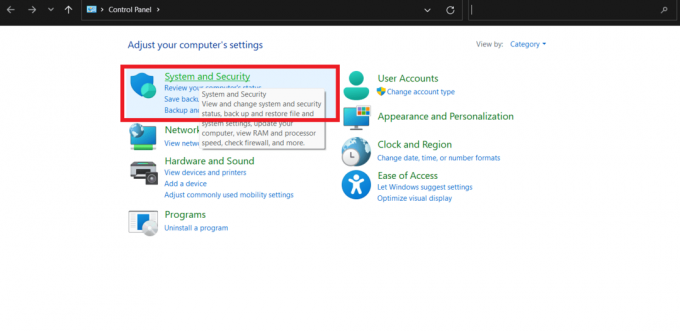
3. Nüüd valige Windows Defenderi tulemüür valik.
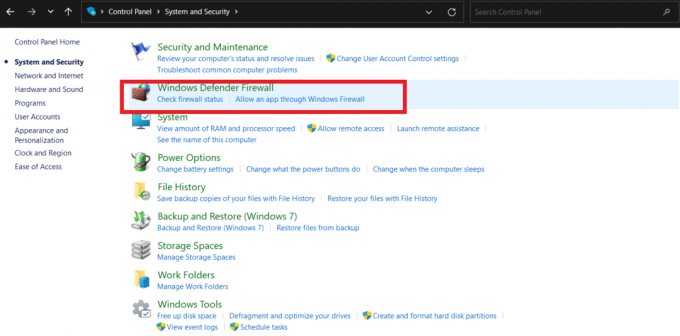
4. Kliki Lülitage Windows Defenderi tulemüür sisse või välja valik.

5. Valige Lülitage Windows Defenderi tulemüür välja raadionupp alates Privaatvõrgu seaded ja Avaliku võrgu seaded osa.
6. Seejärel klõpsake nuppu Okei muudatuste rakendamiseks.

II valik: keelake viirusetõrjetarkvara
Me ei soovita kolmanda osapoole viirusetõrjet keelata ega desinstallida. Kuid võite proovida probleemi põhjuse tuvastada. Lugege ja järgige meie juhendit Kuidas Windows 10 viirusetõrje ajutiselt keelata selle eest.

Loe ka: Parandage viga 107 (net:: ERR_SSL_PROTOCOL_ERROR)
5. meetod: kasutage teist brauserit
Kui olete proovinud kõiki ülaltoodud samme ja näete ikka veel Gws_rd=ssl-tõrkeid, proovige kasutada mõnda muud brauserit. Mõnikord võivad teie brauseri probleemid põhjustada SSL-i vigu, mida on raske lahendada. Ümberlülitumine erinevad veebibrauserid aitab teil kindlaks teha, kas probleem on teie brauseris või ühenduses Google'iga.
Nüüd olete ehk õppinud mis on Gws_rd SSL Google'is ja kuidas see aitab kaitsta teie tundlikku teavet ja täiustab teie sirvimiskogemust. Jätke kommentaaridesse oma ettepanekud ja koos saame luua informatiivsemaid ja kaasahaaravamaid juhendeid.
Pete on TechCulti vanemkirjanik. Pete armastab kõike tehnoloogiat ja on ka hingelt innukas isetegija. Tal on kümneaastane kogemus Internetis juhiste, funktsioonide ja tehnoloogiate juhendite kirjutamisel.



